تحديث 2024 أبريل: توقف عن تلقي رسائل الخطأ وإبطاء نظامك باستخدام أداة التحسين الخاصة بنا. احصل عليه الآن من الرابط التالي
- تحميل وتثبيت أداة الإصلاح هنا.
- دعها تفحص جهاز الكمبيوتر الخاص بك.
- الأداة بعد ذلك إصلاح جهاز الكمبيوتر الخاص بك.
أبلغ بعض مستخدمي Windows عن ظهور رمز الخطأ 17 عند محاولة استعادة جهاز iPad أو iPhone أو عند محاولة تحديث تطبيق iTunes إلى أحدث إصدار. تحدث هذه المشكلة عندما يتعذر على جهاز الكمبيوتر أو جهاز Mac الاتصال بخادم تحديث برامج Apple.
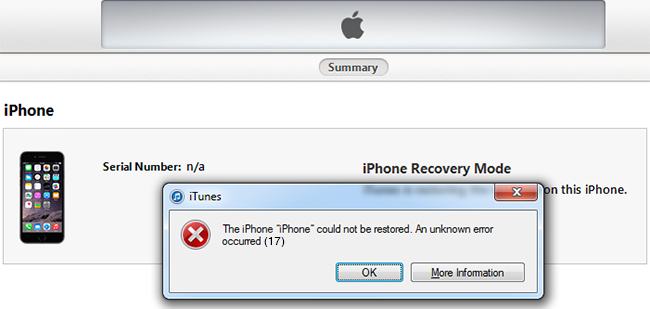
السبب الرئيسي لهذه المشكلة هو نسخة قديمة من iTunes. في معظم الحالات ، يساهم تلف مكون التحديث التلقائي في ذلك. إذا كان هذا السيناريو ينطبق ، يمكنك محاولة تحديث iTunes يدويًا. إذا لم يفلح ذلك ، فحاول إعادة تثبيت iTunes يدويًا (إصدار سطح المكتب أو إصدار UWP).
كما أكد بعض المستخدمين المتأثرين ، يمكن أن تحدث هذه المشكلة أيضًا بسبب جدار الحماية المفرط الذي يحظر اتصالات iTunes الصادرة. في هذه الحالة ، فإن أفضل حل هو إزالة جدار الحماية والبحث عن حل أكثر ليونة.
تحقق من اتصالك بالإنترنت
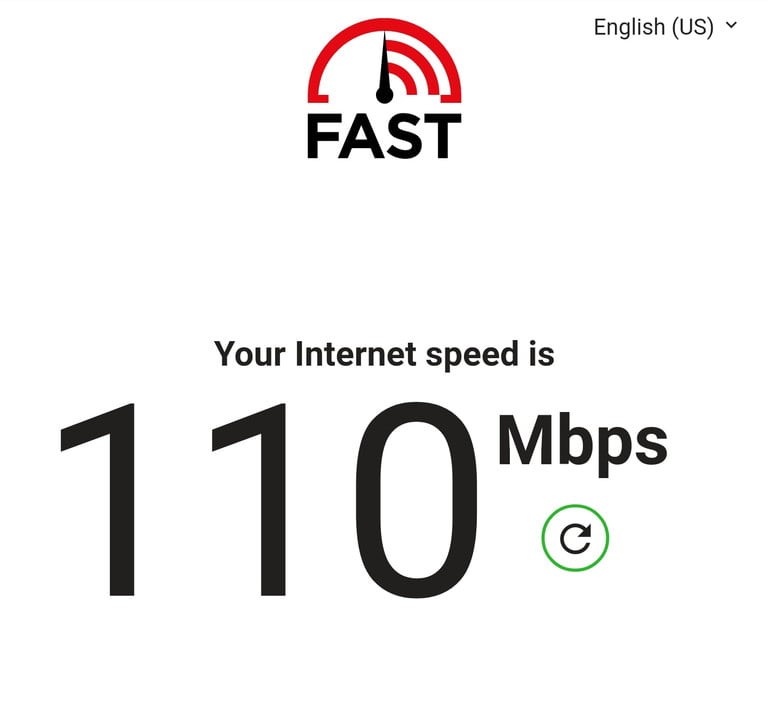
نظرًا لأن رمز الخطأ 17 مرتبط بـ iTunes غير قادر على الاتصال إلى خوادمه ، فإن أول شيء يجب فعله هو التحقق من اتصالك بالإنترنت.
قد يكون اتصالك بالإنترنت بطيئًا أو غير مستقر ، مما يجعل من الصعب على iTunes الاتصال بخوادم Apple.
للتحقق من ذلك ، يمكنك محاولة إجراء اختبار سرعة. يمكنك استخدام موقع ويب تابع لجهة خارجية مثل Fast.com ، والذي سيقيس بشكل فعال سرعات التنزيل والتحميل على الإنترنت.
إذا كانت النتيجة بطيئة أو بعيدة عن النطاق الترددي للإنترنت الذي تتوقعه من الاشتراك الشهري ، يمكنك محاولة إعادة تشغيل جهاز التوجيه. للقيام بذلك ، حدد موقع سلك الطاقة الخاص بالموجه ، والذي يكون عادةً في الخلف ، وقم بإزالته وانتظر من 5 إلى 10 ثوانٍ على الأقل قبل إعادة توصيله.
بعد ذلك ، انتظر حتى يتم تشغيل جهاز التوجيه بالكامل. قم بإجراء اختبار سرعة آخر لمعرفة ما إذا كانت إعادة تعيين الموجه قد أدت إلى إصلاح مشكلة الاتصال بالإنترنت لديك.
تحديث أبريل 2024:
يمكنك الآن منع مشاكل الكمبيوتر باستخدام هذه الأداة ، مثل حمايتك من فقدان الملفات والبرامج الضارة. بالإضافة إلى أنها طريقة رائعة لتحسين جهاز الكمبيوتر الخاص بك لتحقيق أقصى أداء. يعمل البرنامج على إصلاح الأخطاء الشائعة التي قد تحدث على أنظمة Windows بسهولة - لا حاجة لساعات من استكشاف الأخطاء وإصلاحها عندما يكون لديك الحل الأمثل في متناول يدك:
- الخطوة 1: تنزيل أداة إصلاح أجهزة الكمبيوتر ومحسنها (Windows 10 ، 8 ، 7 ، XP ، Vista - Microsoft Gold Certified).
- الخطوة 2: انقر فوق "بدء المسح الضوئي"للعثور على مشاكل تسجيل Windows التي قد تسبب مشاكل في الكمبيوتر.
- الخطوة 3: انقر فوق "إصلاح الكل"لإصلاح جميع القضايا.
إذا كان اتصال الإنترنت لديك يعمل بشكل جيد بعد إعادة تعيين جهاز التوجيه ، فيمكنك محاولة التحقق من حالة خوادم Apple لمعرفة ما إذا كان النظام غير متوفر حاليًا.
ومع ذلك ، إذا كنت لا تزال تواجه مشكلة في الاتصال ، فمن الأفضل الاتصال بمزود خدمة الإنترنت الخاص بك وإخبارهم بالمشكلة التي تواجهها مع خدمة الإنترنت الخاصة بهم.
قم بتحميل وتثبيت أحدث إصدار من iTunes

في تجربتي في الحياة ، تجعل Apple مستخدميها يقومون بتحديث برامج منتجاتهم من وقت لآخر كل عام لأن العديد من الميزات لا تعمل بشكل صحيح في بعض الأحيان. تقدم لك حالة مماثلة نفسها في شكل برنامج ثابت قديم من iTunes.
يجب عليك التحقق من الإصدار الحالي من iTunes أو تحديثه إلى أحدث إصدار ثم المحاولة مرة أخرى. لا يمكن تحديث أو إلغاء التثبيت ثم تثبيت أحدث إصدار من iTunes تم تنزيله.
بخلاف ذلك ، لا يمكن لـ iTunes تنزيل أحدث إصدار من iOS وتثبيته أو تحديث / استعادة أحدث إصدار من iPhone و iPad Pro و iPad Air و iPad Mini و iPod Touch سابقًا.
تحقق من ملف المضيفين

الخطوة 1: اذهب بهذه الطريقة. ابحث عن C: \ Windows \ System32 \ Drives \ ، إلخ. Д.
الخطوة 2. الآن ابحث عن الملف المسمى Hosts وافتحه كمسؤول.
الخطوة 3. أنت بحاجة إلى العثور على السطور باستخدام apple.com ، ثم حذفها ، ثم حفظها.
الخطوة 4. أعد تشغيل جهاز الكمبيوتر الذي يعمل بنظام Windows وحاول مرة أخرى.
تحقق من جدران الحماية والوكلاء وبرامج الأمان وبرامج مكافحة الفيروسات

قد تحتاج إلى تعطيل جدار الحماية بجهاز الكمبيوتر الخاص بك مؤقتًا أو برنامج أمان قوي أو وكيل أو VPN أو برنامج مكافحة الفيروسات. تحظر العديد من هذه التطبيقات والخدمات الوصول إلى الخوادم والخدمات الخارجية ، مما قد يؤدي إلى مشاكل في التحكم في iOS من خلال iTunes.
يمكن أن يختلف تعطيل جدار الحماية وتطبيقات مكافحة الفيروسات بشكل كبير اعتمادًا على البرنامج الذي قمت بتثبيته أو استخدامه. وبالتالي ، لا توجد طريقة واضحة لإعطاء تعليمات عامة. ومع ذلك ، إذا كنت تستخدم أيًا من الخدمات المذكورة أعلاه ، فقم بتعطيلها مؤقتًا عند محاولة تحديث / استعادة جهاز iOS الخاص بك. يمكنك إعادة تنشيط هذه الخدمات بعد أن يتم تنفيذها بنجاح.
إذا كنت لا تزال تواجه الخطأ 17 أو مشكلات مشابهة ، فحاول استخدام كمبيوتر آخر على شبكة خارجية مختلفة لمعرفة ما إذا كان يعمل أم لا. قد يكون الأمر مزعجًا ، ولكنه قد يشير إلى أن تغيير المضيف أو جدار الحماية أو أي عائق آخر لم يتم حله بشكل صحيح. هذا مفيد بشكل خاص عند محاولة استعادة / تحديث جهاز iPhone الخاص بك عندما تكون على شبكة شركة صارمة. بدلاً من مطالبة مسؤول النظام لديك بتغيير قيود جدار الحماية ، ربما يكون من الأفضل إنهاء العملية بمجرد العودة إلى المنزل لشبكتك العادية.
نصيحة الخبراء: تقوم أداة الإصلاح هذه بفحص المستودعات واستبدال الملفات التالفة أو المفقودة إذا لم تنجح أي من هذه الطرق. إنه يعمل بشكل جيد في معظم الحالات التي تكون فيها المشكلة بسبب تلف النظام. ستعمل هذه الأداة أيضًا على تحسين نظامك لتحقيق أقصى قدر من الأداء. يمكن تنزيله بواسطة بالضغط هنا

CCNA، Web Developer، PC Troubleshooter
أنا متحمس للكمبيوتر وممارس تكنولوجيا المعلومات. لدي سنوات من الخبرة ورائي في برمجة الكمبيوتر واستكشاف الأخطاء وإصلاحها وإصلاح الأجهزة. أنا متخصص في تطوير المواقع وتصميم قواعد البيانات. لدي أيضًا شهادة CCNA لتصميم الشبكات واستكشاف الأخطاء وإصلاحها.

